Используйте настройки браузера, чтобы сделать это
- Кнопку Bing Discover можно использовать, чтобы взаимодействовать, задавать вопросы и т. д. с помощью Bing Chat AI.
- Если вы хотите удалить его, вы можете настроить параметры или внести изменения в редакторе реестра.
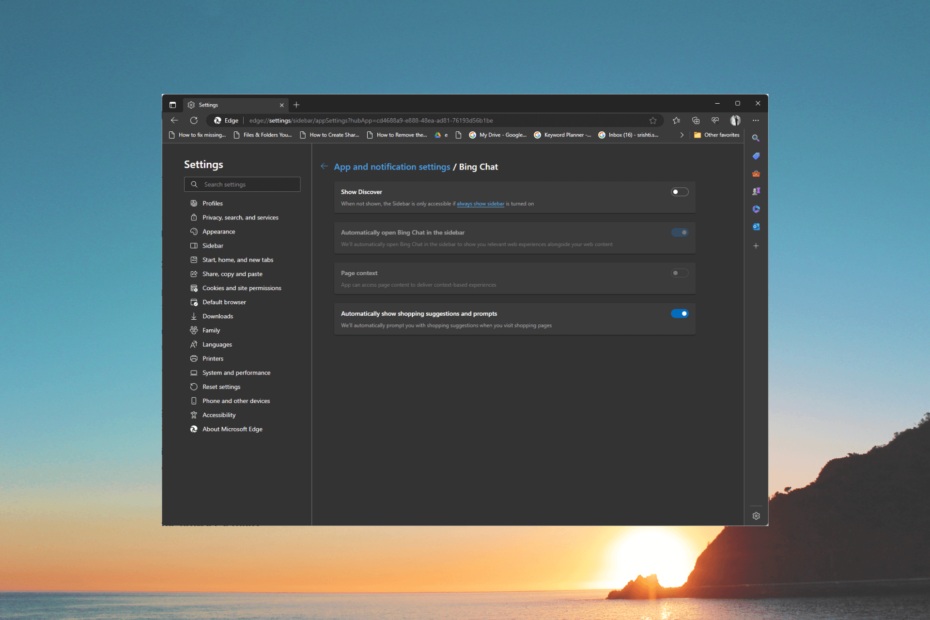
- Легкая миграция: Используйте ассистент Opera One для переноса существующих данных, таких как закладки, пароли и т. д.;
- Оптимизация использования ресурсов: Opera One использует ваш Ram более эффективно, чем Edge;
- Повышенная конфиденциальность: Бесплатный и безлимитный встроенный VPN;
- Без рекламы: Встроенный блокировщик рекламы ускоряет загрузку страниц и защищает от интеллектуального анализа данных
- ⇒ Получить Opera One
Если вы находите функцию Bing Discover отвлекающей или предпочитаете другую
опыт просмотра, это руководство может помочь!В этой статье мы расскажем вам, как отключить или удалить кнопку Bing Discover из Microsoft Edge.
Для чего нужна кнопка Bing Discover?
Кнопка Bing Discover расположена в правом верхнем углу Microsoft Edge, который открывает всплывающее окно, позволяющее взаимодействовать с ИИ Bing Chat на той же вкладке.
Он имеет три вкладки, Чат, Написать, и Инсайты. Чат вкладка позволяет взаимодействовать с чат-ботом на Bing.com.
Написать tab может помочь вам создать различные типы форматов контента. в Напишите о поле, вы можете упомянуть детали и выбрать тон, формат и длину.
Инсайты tab понимает контекст веб-страницы, которую вы просматриваете, и упоминает связанную с ней информацию.
Это ценная функция; однако не всем нужен чат-бот в своем браузере. Если вы один из них и хотите отключить его, перейдите к следующему разделу.
Как удалить кнопку Bing Discover?
1. Используйте настройки браузера
- нажмите Окна ключ, тип крайи нажмите Открыть.
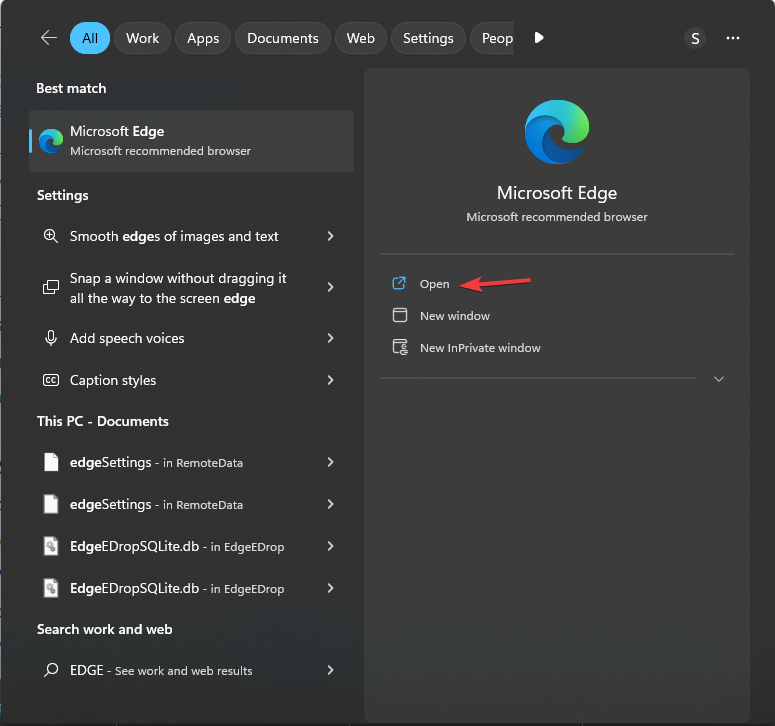
- Найдите три точки и нажмите Настройки.
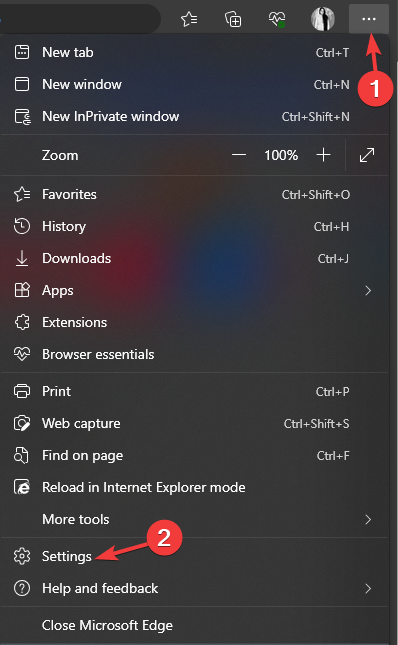
- Теперь нажмите три горизонтальные линиии нажмите Боковая панель.
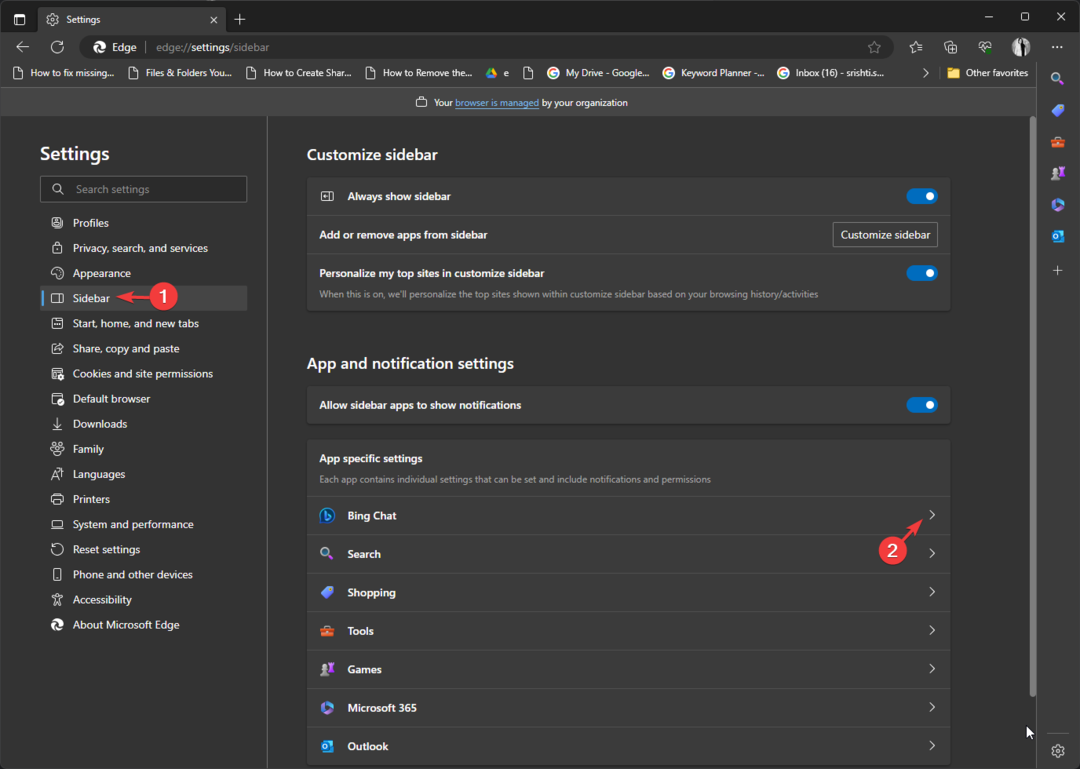
- Нажмите Бинг-чат.
- Найдите Показать Откройте для себя и нажмите кнопку переключения, чтобы выключить его.
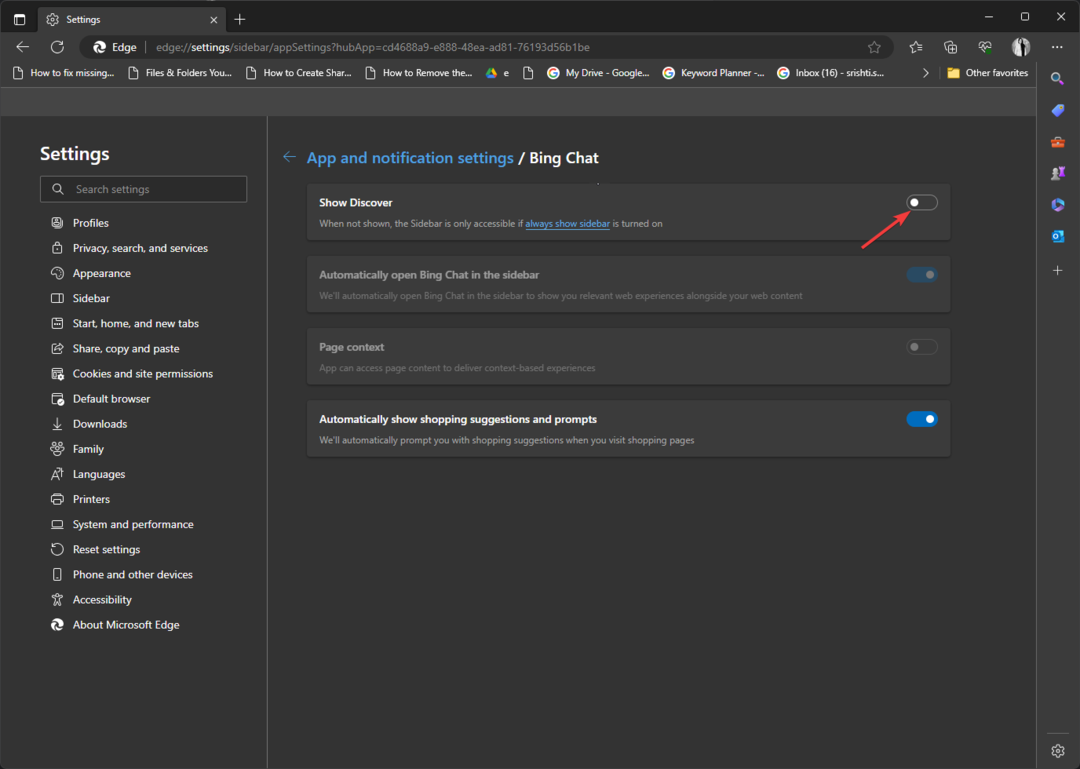
- 3 способа исправить код ошибки Microsoft Edge 3, 15, 1067
- Является ли талисман Linux персонажем игры Edge’s Surf?
2. Воспользуйтесь редактором реестра
- Нажимать Окна +р открыть Бегать диалоговое окно.
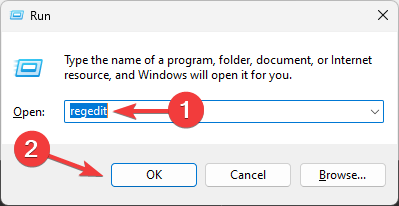
- Тип regedit и нажмите ХОРОШО открыть Редактор реестра.
- Перейдите по этому пути:
Компьютер\HKEY_LOCAL_MACHINE\ПРОГРАММНОЕ ОБЕСПЕЧЕНИЕ\Policies\Microsoft\Edge - Выбирать Край, щелкните по нему правой кнопкой мыши, выберите Новый, затем нажмите DWORD (32-битное) значение.
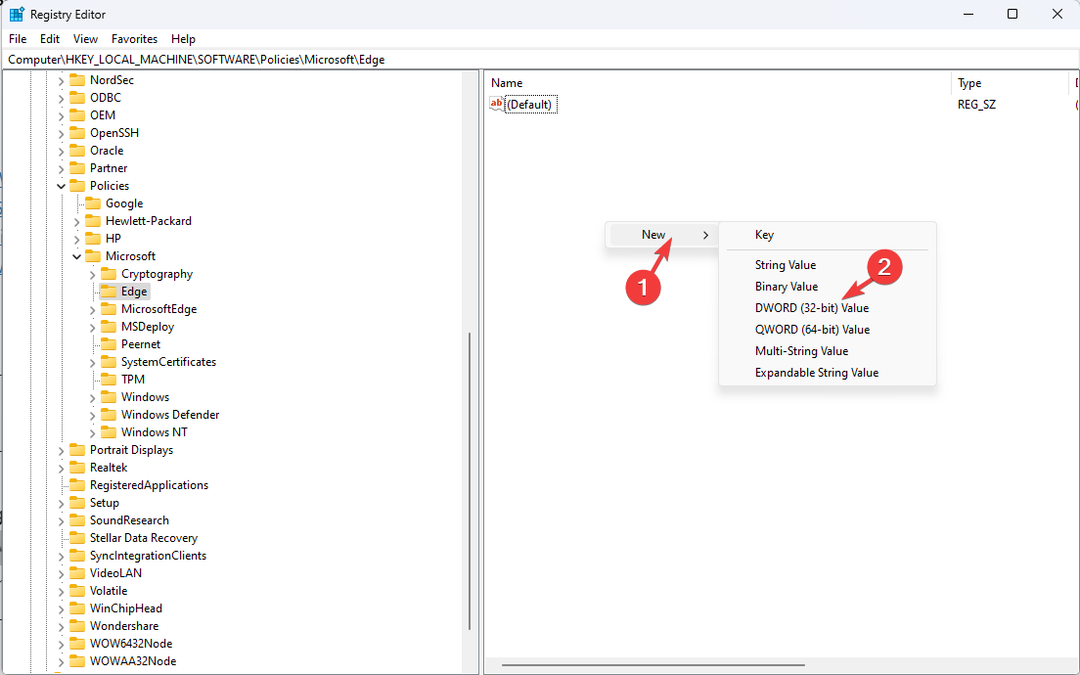
- Назови это Хабсайдбаренаблед и дважды щелкните его.
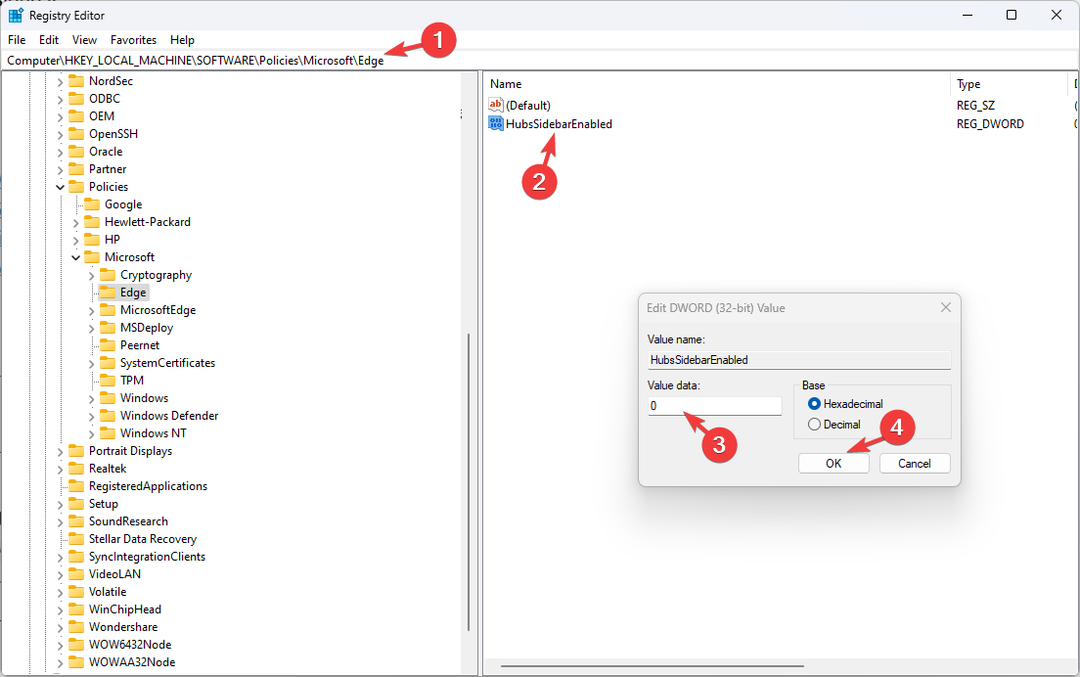
- Установить Значение данных как 0 и нажмите ХОРОШО.
- Запуск Microsoft Edge, введите следующий адрес в адресной строке и нажмите Входить:
край://политика - Нажмите Перезагрузить политики.
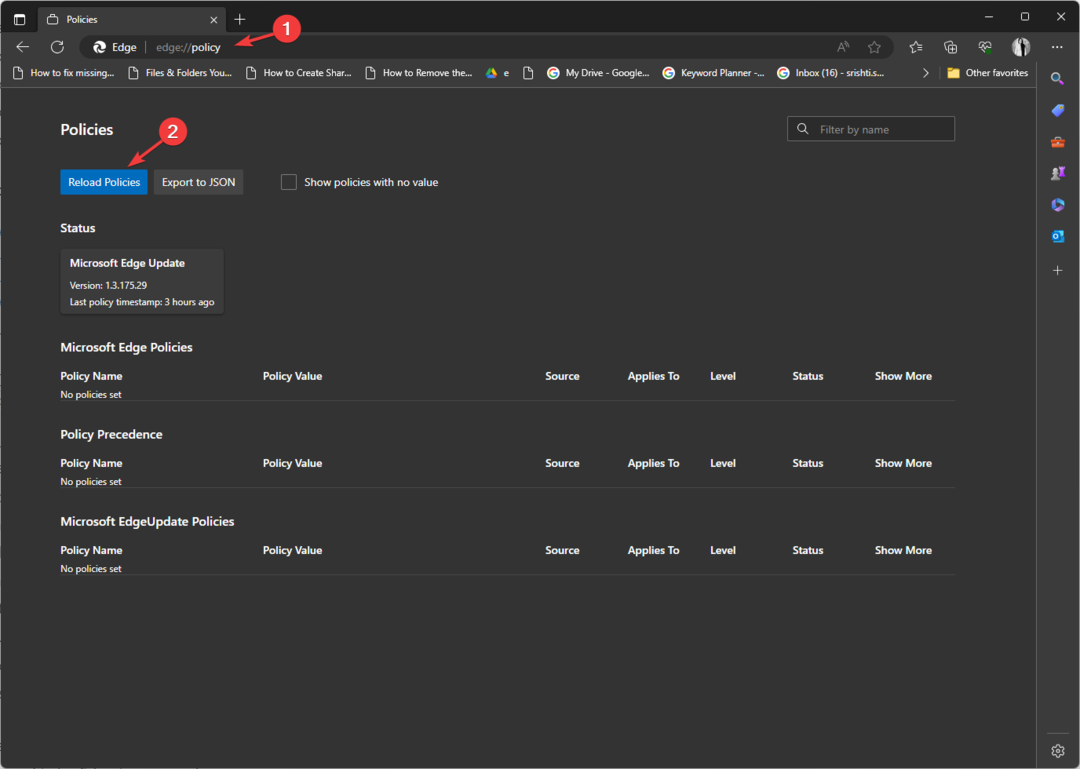
- Перезагрузите компьютер, чтобы подтвердить изменения.
Итак, это методы, которые вы можете использовать, чтобы отключить кнопку Bing Discover, восстановить контроль над просмотром и настроить Edge в соответствии со своими предпочтениями.
Если Microsoft Edge не открывается, мы рекомендуем вам ознакомиться с нашим выделенным руководством по решениям.
Пожалуйста, не стесняйтесь давать нам любую информацию, советы и свой опыт работы с предметом в разделе комментариев ниже.